Google Analytics 4: GA4'ün Nasıl Kurulacağına İlişkin Nihai Kılavuz
Yayınlanan: 2022-06-25Pazarlama haberlerine dikkat ederseniz, BÜYÜK bir değişikliğin yolda olduğunu duyma ihtimaliniz yüksek; Google, Google Analytics'i devre dışı bırakıyor.
Eh, en azından birçoğunuz hala eski sürümü kullanıyor olabilir.
Bu, işiniz için ne anlama geliyor? Google Analytics'ten kurtuluyorlar mı? Pek değil.
Ancak, bu çok büyük bir değişiklik. Ayrıca, Google Analytics 4'e yükseltmediyseniz, şimdi tam zamanı.
GA4 ve Universal Analytics arasındaki fark nedir? Neden fark eder? Google Analytics 4'ün faydaları nelerdir? Ve en önemlisi, Google Analytics 4 nasıl kurulur?
Derin bir nefes al. İyi olacak. Söz vermek.
İlk önce, birkaç şeyi düzeltelim:
Google Analytics GİTMİYOR. Ancak, yeni bir araca dönüşüyor. Değişim zordur, ancak bu değişim aslında oldukça faydalıdır.
Google Universal, eskiden "Google Analytics" olarak bildiğimiz şeydir. Önümüzdeki yıl bu ortadan kalkıyor.
Google Analytics 4 yeni platformdur ve seveceğinizi düşündüğüm gerçekten harika özelliklere sahiptir.
Google Analytics 4'e geçiş yapmak kadar mı? GA4'ü şimdi etkinleştirebilir ve alışmak biraz zaman alabilir (ve veri toplamasına izin verebilirsiniz.)
Google, 2023 yılının Haziran ayında Google Universal'ı kapatacak, bu nedenle GA4'teki yeni özelliklere alışmak için sağlam bir yıl geçireceksiniz.
Güzel haberler? Leadfeeder şimdi Google Analytics 4'e geçmeyi planlıyor ve size geçişte yol göstereceğim. Sanırım beklediğinizden daha az bunaltıcı bulacaksınız.
Makaleyi atlamayı tercih ederseniz, içindekiler tablosu aşağıdadır:
GA4 nedir?
Google Analytics 4 ile Universal Analytics arasındaki fark nedir?
Raporlar, Google Analytics 4'te biraz farklı görünüyor
Google Analytics 4, yalnızca oturumları ve sayfa görüntülemelerini değil etkinlikleri de ölçer
Google Analytics 4'ün kullanımı daha kolaydır (IMO)
Google Analytics 4, yalnızca halihazırda olanları izlemekle kalmaz, tahmin etmek için AI içgörülerinden yararlanır
Google Analytics 4 ile verileriniz üzerinde daha fazla kontrol sahibi olursunuz
Google Analytics 4 Mülkü ve Evrensel Mülkiyet
Google Analytics 4 nasıl kurulur
1. Adım: Yeni bir GA4 Mülkü Oluşturun
2. Adım: Google Etiket Yöneticisi'ni kullanarak veri toplamayı ayarlayın
3. Adım: GA4'ü diğer Google ürünlerinize bağlayın
4. Adım: Özel Ayarları Universal Analytics'ten GA4'e Kopyalayın
5. Adım: GA4'te Dönüşümleri Ayarlayın
6. Adım: Diğer Ayarlar
Google Analytics 4'ü nasıl kullanırım?
Yeni kontrol panelinde bir tur atın
Özel rapor gezintisi oluşturun
Google Analytics 4'te özel raporlar oluşturun
Etkinlikler oluşturun veya değiştirin
Yeni Google Analytics'e hazır mısınız?
İletişim bilgilerini bırakmasalar bile hangi şirketlerin web sitenizi ziyaret ettiğini görmek ister misiniz? Leadfeeder'ı 14 gün boyunca ücretsiz deneyin .
GA4 nedir?
GA4 (önceden "Uygulama + Web" mülkü olarak biliniyordu), Google Analytics'in en yeni sürümüdür . Bir süre önce, alışık olduğunuz Google Analytics'in adını "Universal Analytics" olarak değiştirdiler ve bu yeni platformu kullanıma sundular.
Universal Analytics'ten farklı olarak, Google Analytics 4 bir web sitesi, uygulama veya böyle bir fanteziniz varsa bir web sitesi ve uygulama için birlikte kullanılabilir.
Ayrıca, kullanıcıların web siteniz veya uygulamanızla nasıl etkileşime girdiğini daha iyi anlamanıza ve üçüncü taraf çerezlerinin sonu gibi yaklaşan değişikliklere hazırlanmanıza yardımcı olacak daha akıllı bilgiler sağlar.
Google'a göre yeni platformun amacı, bir cihaza veya platforma güvenmek yerine müşteri merkezli bir ölçüm kullanarak "müşterilerin işletmenizle nasıl etkileşime girdiğine dair daha eksiksiz bir anlayış" sağlamaktır.
Örneğin, bir müşterinin sizi bir arama veya görüntülü reklam aracılığıyla bulup bulmadığını, ardından uygulamanızı yükleyip satın alma işlemini tamamlayıp tamamlamadığını anlayabilirsiniz. Şimdiye kadar birçok şirket son tıklama ilişkilendirmesini kullanıyordu, bu da huni başındaki kampanyaların gerçek etkisini görmeyi zorlaştırıyordu.
Yeni Google Analytics 4 bunu değiştirmeyi amaçlıyor. Ve bunun için buradayız.
Google Analytics 4 ile Universal Analytics arasındaki fark nedir?
Peki, Google Analytics'in yeni sürümünün eskisinden ne farkı var?
Yazılım şirketlerinin bazen nasıl "yeni ve geliştirilmiş!" platformlarının sürümü, ancak belki farklı bir gösterge panosu veya birkaç yeni özellik ile aynı araç mı?
Burada olan bu değil. Bu tamamen yeni bir platform.
İşte Google Analytics 4 için Google Demo hesabının bir ekran görüntüsü:
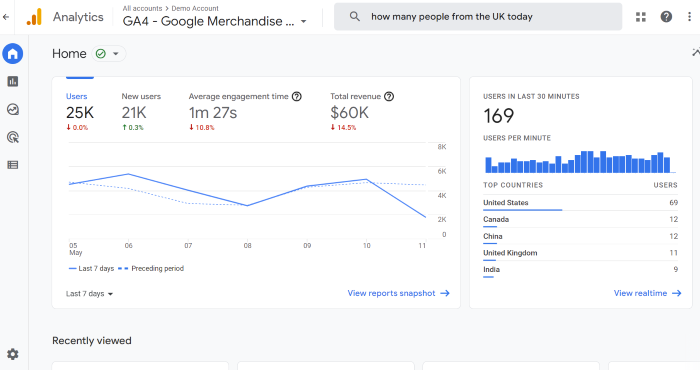
Pano biraz tanıdık gelebilir, ancak standart raporların hiçbir yerde bulunmadığını hemen fark edeceksiniz.
Bunun nedeni , GA4 ve Universal Analytics'in trafiği ve etkinliği temelde farklı şekillerde ölçmesidir. Diğer birkaç farklılığa bakalım.
Raporlar, Google Analytics 4'te biraz farklı görünüyor
İlk bakışta, ana GA4 rapor panosu çok farklı görünmeyebilir. Bu yanıltıcı.
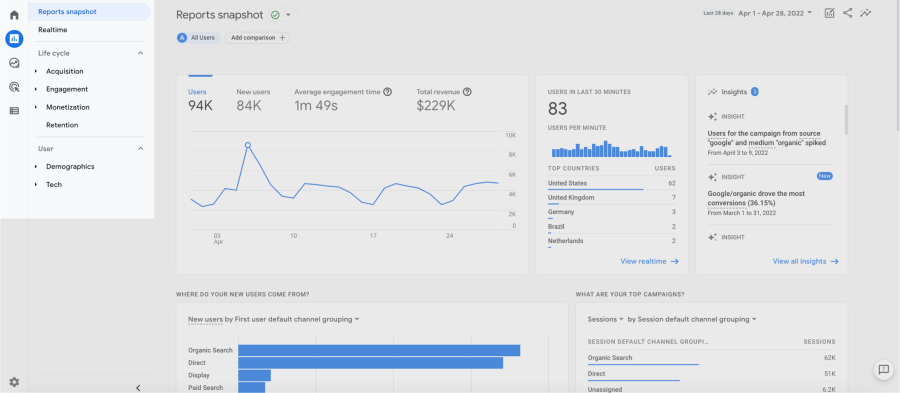
Daha derine inerseniz, hedef kitle ve gerçek zamanlı gibi raporların hiçbir yerde bulunmadığını fark edeceksiniz. Neredeyse tüm raporlar taşındı veya tamamen değiştirildi.
Bunun bir nedeni vardır; Google Analytics 4'teki pek çok şey, siz bir etkinlik oluşturana kadar izlenmeyecektir. Bu güzel, çünkü yalnızca Google'ın ilgilenmeniz gerektiğini düşündüğü şeyleri değil, işletmeniz için gerçekten önemli olan özellikleri takip edebileceğiniz anlamına geliyor.
Platformun işleri nasıl izlediğinden bahsetmişken…
Google Analytics 4, yalnızca oturumları ve sayfa görüntülemelerini değil etkinlikleri de ölçer
Universal Analytics, sayfa görüntülemeleri, etkinlikler, sosyal, ekran süresi vb. gibi çok çeşitli "isabet türlerini" ölçer.
GA4, her şeyi bir olay olarak izler. Bu aslında harika bir şey çünkü Google'ın bir kullanıcının sitenizle platformlar arasında nasıl etkileşime girdiğini daha kolay izlemesine olanak tanıyor.
Bu sizin için ne anlama geliyor?
Yeni başlayanlar için, belirli davranışları izlemek için olaylar oluşturmanız gerekir. (Bu, onu en kısa sürede kurmak için bir nedendir.) Google bazı olayları kendi başına izler, ancak daha ayrıntılı raporlar Google'a neyi izleyeceğini söylemenizi gerektirir.
Bu değişiklik, müşteri yolculuğunu izlemeyi kolaylaştırır ve daha derin kitle içgörüleri sağlar. Merhaba.
Orijinal Google Analytics, sayfa görüntülemelerinin şimdiye kadarki en önemli şey olduğu fikri etrafında oluşturuldu. Bu artık doğru değil, bu nedenle GA4, farklı veri türlerini izlemeyi kolaylaştırıyor.
Google Analytics 4'ün kullanımı daha kolaydır (IMO)
Eski Google Analytics'i kullanmak, özellikle yeni başlayanlar için zordur. Olaylar veya hedefler oluşturmak gibi düzinelerce rapor ve tonlarca seçenek var.
Güçlü? Olabilir. Kullanımı kolay? Çok değil.
GA4'e alıştıktan sonra bence gezinmek biraz daha kolay. Biraz sonra pano, raporlar ve etkinliklerin nasıl oluşturulacağı konusunda size yol göstereceğim.
Google Analytics 4, yalnızca halihazırda olanları izlemekle kalmaz, tahmin etmek için AI içgörülerinden yararlanır
AI, Google için yeni bir şey değil, ancak GA4, AI kullanımını tahmine dayalı kitleleri ve metrikleri içerecek şekilde genişletiyor.
Bu, kitleleri yeniden hedeflemeyi ve gelecekte hangi kullanıcıların sizden alışveriş yapma olasılığının daha yüksek olduğunu anlamayı kolaylaştırır.
Bu verileri görmek için ana ana sayfaya gidin ve ardından "Insights"ı görene kadar aşağı kaydırın.
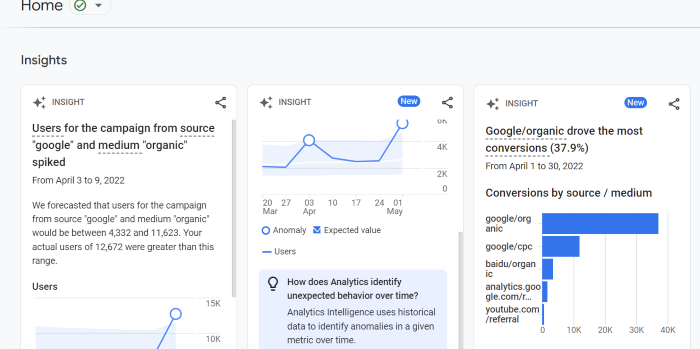
Kampanyalar, dönüşümler ve diğer metriklerle ilgili farklı analizler göreceksiniz. Bu bölümü özelleştirmek için "Tüm analizleri görüntüle"yi ve ardından "Yönet"i tıklayın.
Yapay zeka destekli içgörüler, web sitesi kişiselleştirme veya yeniden hedefleme gibi pazarlama stratejileri kullanan işletmeler için harika bir haber.
Bu aynı zamanda üçüncü taraf tanımlama bilgilerinin sona ermesinin pazarlama stratejilerini nasıl etkileyeceği konusunda endişelenen işletmeler için de iyi bir haber.
Google Analytics 4 ile verileriniz üzerinde daha fazla kontrol sahibi olursunuz
Google Analytics (orijinal) oldukça katıydı. Raporları istediğiniz kadar indirebilir ve indirebilirsiniz, ancak özelleştirme sınırlıydı.
Google Analytics 4 çok daha özelleştirilebilir. Örneğin, GA4, gördüğünüz raporlar ve "anlık görüntülerin" hangi raporları içerdiği konusunda çok daha fazla kontrol sağlar.
Bu, işletmelerin kendi panolarını tasarlamalarına ve özel raporlar oluşturmalarına olanak tanır. Sizin işiniz buysa, verileri Google Data Studio'ya bile gönderebilirsiniz.
Uzun vadede, Google Analytics 4'ün basit bir raporlama aracı olmaktan çok bir iş zekası aracı olarak hizmet etmesini bekliyorum. Ve hey, hepimiz verileri severiz.
Google Analytics 4 Mülkü ve Evrensel Mülkiyet
Mülkiyet hakkında konuştuğumuzda ne demek istiyoruz? Google Analytics'te mülk, benzersiz bir izleme kimliğiyle ilişkili web sitesi, uygulama, blog, sayfa vb. anlamına gelir.
Esasen, her platformun veya içerik parçasının kendi kodu vardır, böylece Google performans verilerini izleyebilir.
Yeni Google Analytics 4, bir ölçüm kimliği kullanarak izleme yaparken, Universal Analytics bir izleme kimliği kullanır . Bu, görmeye alıştığınız UA-000000 kodunun artık daha çok şuna benzediği anlamına gelir: G-XXXXXX.
Bu değişikliği neden yaptılar?
GA4 platformlar arası etkinliği daha yakından takip ettiği için, kullanıcıların nereden geldiğini görmek için farklı bir yola ihtiyaçları vardı.
Google Analytics 4 nasıl kurulur
GA4'e geçmeye hazır mısınız? Google kısa süre önce Universal Analytics'in 2023 yazında sona ereceğini duyurdu, bu nedenle şimdi Google Analytics 4'e geçmenin zamanı geldi.
Halihazırda Google Analytics'iniz varsa, standart GA hesabınızla birlikte veri toplayan GA4 Kurulum Asistanını kullanırsınız.
Not : En azından gelecek yıla kadar hem Universal Analytics'i hem de Google Analytics 4'ü kullanmaya devam edebilirsiniz. Platformların farklı verileri var, bu yüzden en azından şimdilik her iki kurulumu da tutmak en iyisidir.
başlamaya hazır mısın? Google Analytics 4 kurulumunda size yol göstereceğim.
1. Adım: Yeni bir GA4 Mülkü Oluşturun
1. Yönetici'de GA4 Kurulum Yardımcısı'nı seçin
GA4 Kurulum Yardımcısı'na Universal Analytics mülkünüzün Yönetici sayfasından erişebilirsiniz. Universal Analytics mülkünüzün yanında veri toplayan bir Google Analytics 4 mülkü ekler. GA4 Kurulum Yardımcısı'na tıkladığınızda şöyle görünür:
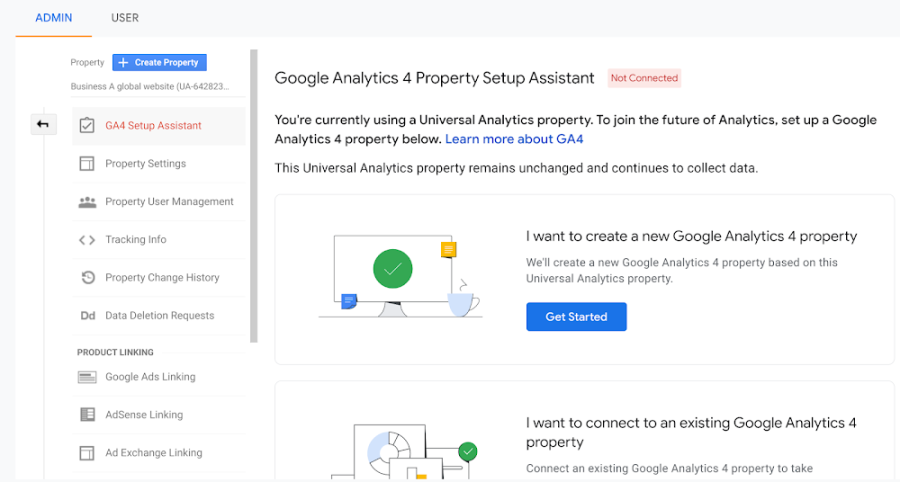
2. “Başlayın”ı seçin
3. Mevcut etiketlerinizi kullanarak veri toplamayı etkinleştirin (mümkünse)
Zaten gtag.js etiketini destekleyen bir web sitesi oluşturucu/CMS kullanıyorsanız (ör. WordPress, Shopify, Wix vb.), mevcut etiketlerinizi kullanarak veri toplamayı etkinleştirme seçeneğiniz olabilir. (Ardından 2. Adımı atlayın)

Web sitesi oluşturucunuz/CMS'niz henüz gtag.js etiketini desteklemiyorsa, Google Etiket Yöneticisi kullanıyorsanız veya web siteniz analytics.js ile etiketlendiyse, sihirbaz mevcut etiketlemenizi yeniden kullanamaz ve kendinizi etiketleyin, Google Etiket Yöneticisi kurulum talimatları için aşağıdaki 2. Adıma bakın
2. Adım: Google Etiket Yöneticisi'ni kullanarak veri toplamayı ayarlayın
4. GA4 yapılandırma etiketini ayarlayın
Bir Google Analytics 4 Yapılandırma etiketi oluşturmak için şunları tıklamanız gerekir:
Etiketler -> Yeni -> Etiket Yapılandırması -> Google Analytics: GA4 Yapılandırması .
Ardından ölçüm kimliğinizi girin, Kullanıcı Özellikleri'nde yapılandırmak istediğiniz özel kullanıcı özelliklerini ekleyin, Başlatma tetikleyicisini ayarlayın, etiket yapılandırmasını kaydedin ve kapsayıcınızı yayınlayın.
5. Mevcut Universal Analytics özel etkinliklerinizi GA4'e İkili Etiketleyin
İkili etiketlemeyle , Google Analytics 4 uygulamanızı oluştururken Universal Analytics uygulamanızı yerinde tutabilirsiniz.
İkili Etiketi ayarlamak için aşağıdaki yollardan birini seçin:
GA4 Kurulum Asistanını kullanın ve "Mevcut etiketlerinizi kullanarak veri toplamayı etkinleştir" seçeneğini belirleyin
GA4 Ölçüm Kimliği (G-XXXXXXXX) ile yeni bir "config" yönergesini manuel olarak ekleyin
3. Adım: GA4'ü diğer Google ürünlerinize bağlayın
Müşteri döngüsünün tamamını görmek istiyorsanız, pazarlama etkinliklerinizle kullanıcıların etkileşimini izleyin, ardından Google Ads hesabınızı Analytics mülkünüze bağlayın.
Web siteniz için organik arama sonuçlarını analiz etmek, sitenizin arama sonuçlarında nerede sıralandığını, hangi sorguların tıklamalara yol açtığını ve bu tıklamaların kullanıcı davranışına nasıl dönüştüğünü görmek için Google Search Console entegrasyonunu kurmalısınız.
A/B testleri yapabilmek ve web sitenizi kişiselleştirmek için bir Google Analytics 4 mülkünü bir Google Optimize kapsayıcısına bağlayın.
4. Adım: Özel Ayarları Universal Analytics'ten GA4'e Kopyalayın
Universal Analytics mülkünüzde uyguladığınız özel ayarları yeni GA4 mülküne kopyalayın.
6. Yönlendirme hariç tutma listesini ayarlayın
İstenmeyen yönlendirmeleri kaldırmak için yönlendirme hariç tutma listenizi kopyalayın.
7. IP dışlama listesi oluşturun
Kopyalayarak veya yeni IP istisnaları ekleyerek dahili trafiği filtreleyin .
8. Özel boyutlar ve metrikler ayarlayın
Universal Analytics'teki özel boyutlar ve özel metrikler , toplanan verilere bilgi eklemek için kullanılır. Google Analytics 4'te etkinlik parametreleri bu amaca hizmet eder. Özel boyutlarınızı ve metriklerinizi kapsamlarına göre aşağıdaki gibi eşleyin.
9. Kitlelerinizi UA'dan GA4'e taşıyın
Kitleleri Universal Analytics mülkünüzden Google Analytics 4 mülkünüze taşıyın . Bu şekilde, GA4 verilerinize göre aynı kullanıcı gruplarını tanımlayabilir ve bu kitleleri bağlı Google Ads hesaplarınıza aktarabilirsiniz.
5. Adım: GA4'te Dönüşümleri Ayarlayın
Universal Analytics'te dönüşümlere Hedefler, GA4'te ise "Dönüşümler" denir, ancak temelde aynı şeyi yaparlar.
10. UA hedeflerini otomatik olarak GA4'e taşımak için Hedef Taşıma aracını kullanın
Hedef taşıma aracı, bağlı Universal Analytics mülkünüzden uygun hedefleri Google Analytics 4 mülkünüzde dönüşüm etkinlikleri olarak hızla yeniden oluşturmanıza olanak tanır.
Ancak, araç kullanılarak yalnızca iki hedef türü taşınabilir:
Hedef hedef: Bir kullanıcı, "teşekkür ederim" veya "onay" sayfası gibi belirli bir sayfaya ulaştığında
Etkinlik hedefi: Bir kullanıcı sosyal öneri, video oynatma veya reklam tıklaması gibi belirli bir etkinliği tetiklediğinde
Diğer tüm hedef türlerinin manuel olarak içe aktarılması gerekir.
11. Diğer hedefleri manuel olarak ayarlayın
Oturum başına Sayfa/Ekran hedefleriniz, Süre hedefleri, Akıllı hedefler veya mevcut UA mülkünüzde normal ifadeler kullanan herhangi bir hedefiniz varsa veya kurmak istediğiniz yeni hedefleriniz varsa, bunu manuel olarak yapmanız gerekir.
6. Adım: Diğer Ayarlar
Universal Analytics'te dönüşümlere Hedefler, GA4'te ise "Dönüşümler" denir, ancak temelde aynı şeyi yaparlar.
12. Google Signals'ı etkinleştirin
Yeniden pazarlama ve raporlama özelliklerini geliştirmek için Google sinyallerini etkinleştirmeniz gerekir. Bu şekilde müşterilerinizi farklı cihazlarda daha iyi anlayabilirsiniz.
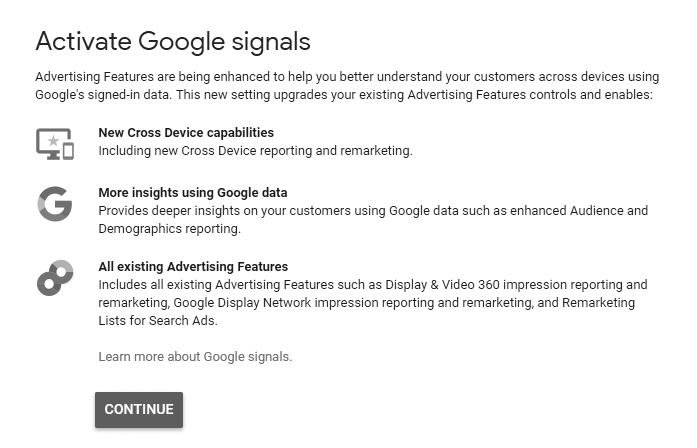
Google Analytics 4'ü nasıl kullanırım?
Google Analytics 4'ü kullanmanın tek bir yolu yoktur; aslında bu, yeni platformun ana satış noktalarından biridir. GA4, çok çeşitli etkinlikleri izlemenize, raporları özelleştirmenize ve hatta belirli hedefler belirlemenize olanak tanır.
Google Analytics 4'ü kullanmanın ilk adımı, yeni platforma aşina olmaktır. Aşağıda, önemli özellikler ve birkaç kullanım durumu hakkında size yol göstereceğim.
Yeni kontrol panelinde bir tur atın
Pek çok kişi yeni Google Analytics 4'ten rahatsız. Anlıyorum ama alıştıktan sonra gerçekten çok işe yarıyor. GA4'ün eski sürümden çok daha fazla özelleştirilebileceğini unutmayın. Bu, gösterge tablonuzun videolarda ve hatta bunun gibi kılavuzlarda gördüğünüz gibi görünmeyebileceği anlamına gelir.
Google Analytics 4'e yükselttikten sonra Google Analytics ana sayfanıza gidin. Sol kenar çubuğunda Ana Sayfa, Raporlar, Keşfet, Reklam ve Yapılandır için beş simge göreceksiniz.
İşte yaptıkları:
Ana Sayfa : Genel bakış ve öngörüler.
Raporlar : Edinme, etkileşim, para kazanma, elde tutma ve kullanıcı demografisi hakkında ayrıntılı raporlara erişin.
Keşfedin : Belirli sorgular hakkında daha ayrıntılı bilgiler edinmenin ve özel raporlar oluşturmanın bir yolu.
Reklamcılık : Ücretli kampanya performansını izleyin ve bunu organik veya doğrudan trafikle karşılaştırın.
Yapılandır : Özel etkinlikler oluşturmak ve görüntülemek için yeni GA etiketini kullanın.
"Linux kullanıcıları için aylık büyüme" gibi ayrıntılı bilgileri aramanıza olanak tanıyan yeni arama çubuğu da dahil olmak üzere yeni gösterge tablosunda dikkat edilmesi gereken birkaç özellik daha var.
Rapor sekmesinde, saklama, para kazanma, etkileşim ve teknoloji dahil olmak üzere birkaç yeni rapor göreceksiniz. Bu raporlar, Universal Analytics'teki birçok veriyi tek bir raporda bir araya getirir.
Özel rapor gezintisi oluşturun
Rapor gezinmesini özelleştirmek, en önemli verileri en hızlı şekilde görebilmeniz için doğrudan Google Analytics'te özel bir gösterge panosu oluşturmanıza olanak tanır.
Google Analytics 4'te rapor gezinmesini nasıl özelleştireceğiniz aşağıda açıklanmıştır:
GA4'te Raporlar sekmesine gidin.
Rapor alt menüsünde (solda) "Kütüphane" seçeneğini bulun ve tıklayın.
Yeni bir rapor oluşturmak için "Boş"u tıklayın veya Google'dan önceden tanımlanmış olanlardan birini seçin.
Yeni koleksiyonunuza bir ad verin
"+Yeni konu oluştur"u seçin ve bir konu adı girin.
"Uygula"yı seçin.
Sağdaki karttan sürükleyerek ayrıntı veya genel bakış raporları ekleyin.
Gerektiğinde ek konular ekleyin. Sıralamayı değiştirmek için her bir konuyu veya raporu sürükleyip bırakmanız yeterlidir.
Yeni koleksiyonunuzu kaydedin.
Koleksiyon kaydedildikten sonra, herkesin kullanımına sunmak için yayınlamanız gerekir. Bunu yapmak için kitaplıktaki koleksiyona tıklayın, ardından koleksiyon adının yanındaki üç noktayı seçin.
Yayınla'yı seçin.
Not: Yalnızca bir düzenleyici rolünüz varsa rapor gezinmesini özelleştirebilirsiniz. Kitaplığı görmüyorsanız, doğru izinlere sahip olmayabilirsiniz.
Google Analytics 4'te özel raporlar oluşturun
Google Analytics 4'e geçiş, gösterge tablonuzu değiştirmeye ek olarak, işletmeniz için en önemli verileri izlemek için özel raporlar oluşturmanıza da olanak tanır. Yukarıdaki adım gibi, bu özelliklere erişmek için hesapta düzenleyici olmanız gerekir.
Özel raporlar oluşturmak için şu adımları izleyin:
Sol kenar çubuğunda Kitaplık'ı tıklayın.
Raporlar tablosuna ilerleyin, ardından "+ Yeni bir rapor oluştur"u seçin.
"Düzenle" veya "Kopya oluştur"u seçin -- düzenleme, orijinal raporu değiştirdiğiniz anlamına gelir, kopya ise orijinali korur ve düzenleyebileceğiniz ikinci bir rapor oluşturur.
Burada dört bölüm göreceksiniz: Rapor Verileri, Grafikler, Rapor Şablonu ve Özet Kartları. Rapor verileri, izlenen boyutları değiştirmenize olanak tanırken, diğer üçü de raporun görsel yönlerini etkiler.
Düzenden memnun kaldığınızda, "Kaydet"i tıklayın.
Etkinlikler oluşturun veya değiştirin
GA4'te olaylar, esasen kullanıcılar web sitenizle etkileşime girdiğinde meydana gelen tetikleyicilerdir. Örneğin, bir bağlantıya tıklamak, bir video izlemek veya bir sayfada gezinmek.
GA4'te otomatik olarak toplanan birkaç olay vardır veya kullanıcıların sitenizle nasıl etkileşime girdiğini izlemek için özel olaylar (diğer bir deyişle tetikleyiciler) oluşturabilirsiniz.
Not: Yeni olayları değiştirmek veya oluşturmak, geçmiş veriler için geçerli değildir. Gelecekte verilere erişmek isteyebileceğinizi düşünüyorsanız, devam edin ve etkinliği şimdi oluşturun.
Yeni GA4'te etkinlikler oluşturmak için şu adımları izleyin:
Ana kontrol panelinden, en soldaki menü çubuğundan "Yapılandır"ı seçin.
"Etkinlik Oluştur"u (veya mevcut bir etkinliği değiştirmek istiyorsanız Değiştir'i) seçin.
Android, iOS veya web sitesi gibi verileri hangi mülkten almak istediğinizi seçin.
"Oluştur"u seçin. (Bu seçeneği görmüyorsanız, düzenleyici erişiminiz olduğundan emin olun.)
Etkinliğe bir ad verin. Olay adları büyük/küçük harf duyarlıdır ve bir harfle başlamalıdır. Ayrılmış etkinlik adlarını kullanamazsınız (yani, Google'ın zaten kullandığı etkinlikler.)
Yeni olayı neyin tetikleyeceğini belirtmek için "Koşul ekle"yi tıklayın. Tetikleyiciler, ödeme, tıklamalar, belirli bir kampanyadan gelenler vb. içerebilir.
Kaydet'i tıklayın.
Tebrikler, ilk özel etkinliğinizi oluşturdunuz!
Yeni Google Analytics'e hazır mısınız?
Google Analytics 4, Google'ın verileri izleme biçiminde büyük bir değişimi temsil ediyor ve bu iyi bir şey. Özel etkinlikler ve raporlar kullanmak, sonuçları tam olarak hangi büyüme stratejilerinin yönlendirdiğini görmeyi her zamankinden daha kolay hale getiriyor. Bunun bize Leadfeeder kullanıcıları hakkında ne söylediğini görmek beni gerçekten heyecanlandırıyor.
Son bir not: GA4'ün hala yoğun bir geliştirme aşamasında olduğunu unutmayın. İşler değiştikçe, bu gönderiyi güncelleyeceğiz. Ancak, burada yer almayan özellikleri veya seçenekleri görme ihtimaliniz yüksek.
Google Analytics inanılmaz derecede güçlü bir araçtır ve Leadfeeder'ın Google Analytics Connector'ını kurarsanız daha da faydalı olabilir . GA Bağlayıcımızla, Google Analytics'e sektör ve şirket adı gibi firma bilgileri ekleyebilir ve bunları gelişmiş raporlama için kullanabilir veya Google Ads kitle hedeflemesini iyileştirebilirsiniz.
Sitenizdeki gizli potansiyel müşterileri ortaya çıkarmaya ve Google Analytics verilerinizi zenginleştirmeye hazır mısınız? İki haftalık ücretsiz deneme için kaydolun .
